Jak zakázat automatický restart z nabídky ABO ve Windows 7
Windows 7 je ve výchozím nastavení nakonfigurován tak, aby se restartoval po závažném selhání systému, jako je a Modrá obrazovka smrti. Bohužel vám to nedává příležitost zdokumentovat chybovou zprávu, abyste mohli problém vyřešit.
Naštěstí lze tuto funkci nazvanou Automatický restart při selhání systému deaktivovat z Pokročilé možnosti spouštění Jídelní lístek.
01
ze dne 04
Stiskněte F8 před úvodní obrazovkou Windows 7
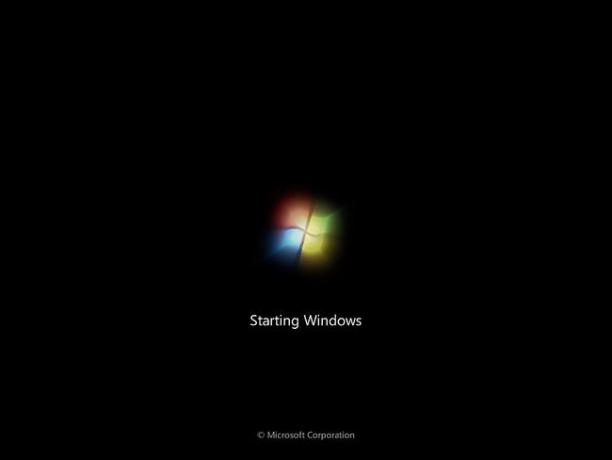
Chcete-li začít, zapněte nebo restartujte počítač.
Těsně před zobrazí se úvodní obrazovka uvedená výše nebo těsně před automatickým restartováním počítače stiskněte tlačítko F8 klíč pro vstup Pokročilé možnosti spouštění.
Děláš ne Chcete-li deaktivovat možnost automatického restartu při selhání systému prostřednictvím nabídky Rozšířené možnosti spouštění, musíte mít normální přístup k systému Windows.
Pokud jste skutečně schopni úspěšně vstoupit do Windows předtím, než se objeví modrá obrazovka smrti, je to mnohem jednodušší zakázat automatický restart při selhání systému z v rámci Windows 7
02
ze dne 04
Vyberte možnost Zakázat automatický restart při selhání systému
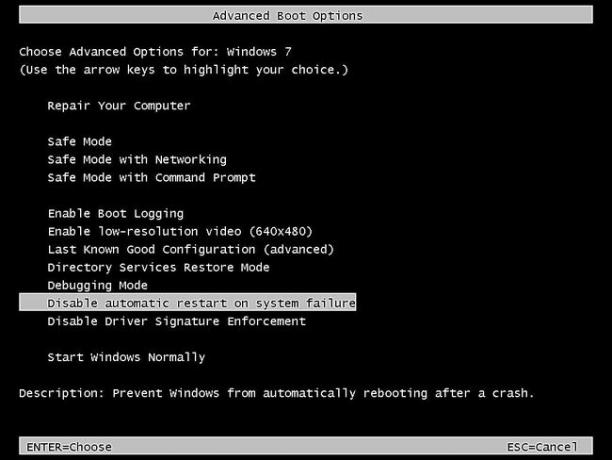
Nyní byste měli vidět obrazovku Rozšířené možnosti spouštění zobrazenou výše.
Pomocí kláves se šipkami na klávesnici zvýrazněte Zakázat automatické restartování při selhání systému a stiskněte Vstupte.
Pokud se váš počítač automaticky restartoval nebo se zobrazila jiná obrazovka, možná jste promeškali krátké okno příležitosti ke stisknutí F8 v předchozím kroku a systém Windows pravděpodobně nyní pokračuje (nebo se o to pokouší). bota normálně. Pokud ano, restartujte počítač a zkuste to znovu.
03
ze dne 04
Počkejte, až se systém Windows 7 pokusí spustit
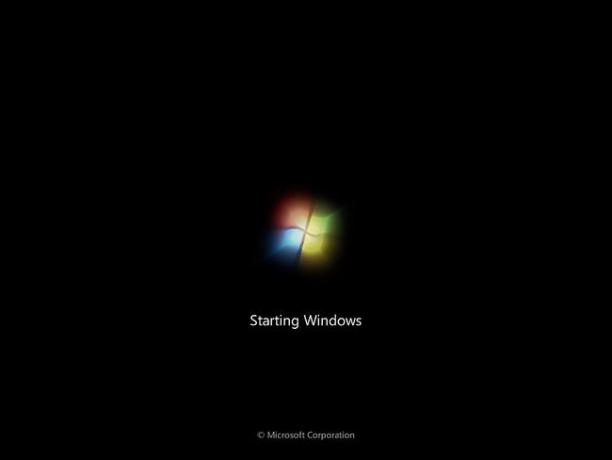
Po deaktivaci možnosti automatického restartu při selhání systému Windows může, ale nemusí pokračovat zatížení, v závislosti na tom, jaký druh modré obrazovky smrti nebo jiný hlavní problém systému Windows je prožívání.
04
ze dne 04
Zdokumentujte STOP kód modré obrazovky smrti
Protože jste v kroku 2 zakázali možnost automatického restartu při selhání systému, systém Windows 7 již nebude vynucovat restart, když narazí na modrou obrazovku smrti.
Zdokumentujte hexadecimální číslo po STOP: plus čtyři sady hexadecimálních čísel v závorkách. Nejdůležitější číslo je hned za ním STOP:. Toto se nazývá STOP kód. Ve výše uvedeném příkladu je kód STOP 0x000000E2.
Nyní, když máte STOP kód spojený s Chyba modré obrazovky smrti, můžete problém vyřešit.
